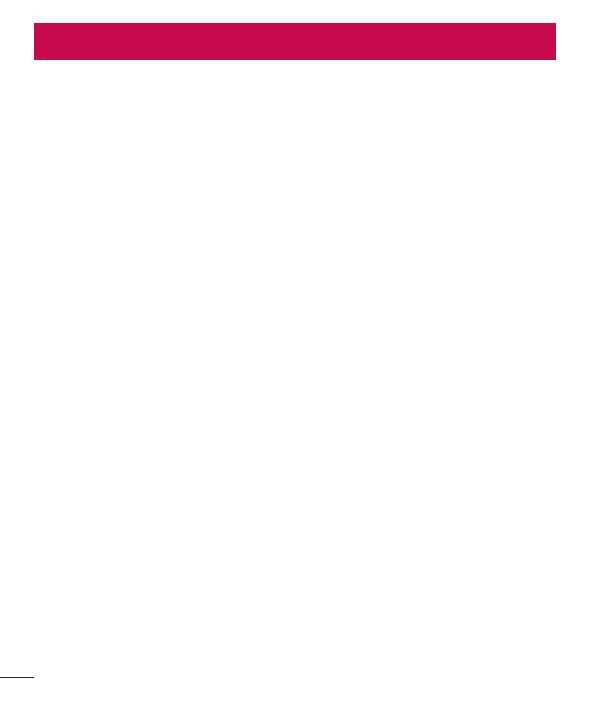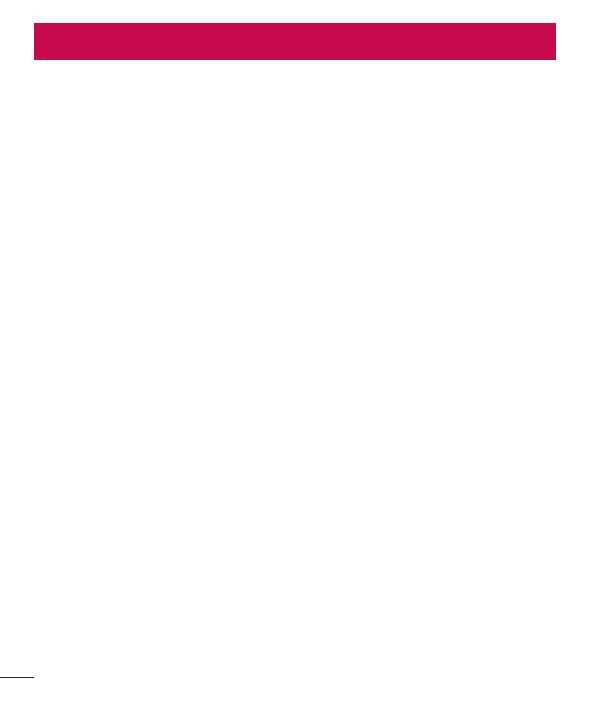
2
Inhaltsverzeichnis
INFO ZU ANDROID WEAR .....................................4
Neuerungen bei Android Wear – Häufig gestellte
Fragen (FAQs) ....................................................4
Telefone und Tablets, die mit Android Wear
verwendet werden können ................................6
LG G Watch-Hardware ........................................7
Technische Daten der LG G Watch ...................7
Aufladen Ihrer LG G Watch ..............................8
Lieferumfang der LG G Watch ..........................9
Ein-/Ausschalten der LG G Watch ..................10
ANDROID WEAR EINRICHTEN ............................12
Koppeln Ihrer Uhr mit Ihrem Telefon .................12
Folgende Funktionen sollten Sie aktivieren .....12
Verschiedene Möglichkeiten der Kopplung mit
Ihrer Uhr ..........................................................13
Ihre neue Uhr ..................................................14
Nützliche Informationen auf Karten ................14
Fragen stellen und alltägliche Aufgaben durch
Spracheingabe ausführen .............................14
Verwenden von bereits auf dem Telefon
vorhandenen Apps .......................................14
Anzeigeinhalte für Ihre Uhr auswählen ...........14
Navigation auf Ihrer Uhr ..................................15
1. Beginnen Sie auf dem Startdisplay Ihrer Uhr
(Zeitanzeige) ................................................15
2. Anzeige nützlicher Informationen auf
Karten .........................................................15
3. Kartendetails anzeigen und Aktionen
durchführen ..................................................16
4. Karten wegschieben .................................16
5. Fragen stellen und alltägliche Aufgaben
durchführen .................................................16
6. Aktionen-Menü anzeigen ..........................17
Navigationstipps anzeigen ...............................17
Möglichkeiten mit Android Wear ......................19
Dinge erledigen ............................................19
Nachrichten lesen und beantworten ..............19
Reisen .........................................................20
Schnelle Antworten erhalten .........................20
Ihre Fitnessdaten beobachten .......................20
ANDROID WEAR VERWENDEN ...........................21
Möglichkeiten mit Android Wear ......................21
Dinge erledigen mit Erinnerungen, Wecker,
Notizen usw. ...................................................21
Erinnerungen einstellen und Notizen
schreiben .....................................................21
Wecker und Timer stellen ..............................22
Terminübersicht prüfen .................................24
Pakete verfolgen ...........................................24
Musik hören .................................................25
Nachrichten lesen und beantworten ................25
E-Mails lesen und beantworten ......................25
SMS und Nachrichten lesen und beantworten .26
Anrufe anzeigen ...........................................27
Wegbeschreibungen, Informationen zur
Verkehrslage, Fluginformationen usw. abrufen 27
Schnelle Informationen zu Wetter, Sport usw.
abrufen ...........................................................29
Behalten Sie Ihre Fitness im Auge ...................33
Fit-Karten anzeigen oder verbergen................33
Sehen Sie, wie viele Schritte sie heute ungefähr
gemacht haben.............................................33
Ziele für tägliche Schritte setzen ....................34
Tipps und Tricks für Android Wear ...................34
Bildschirm mit der Handfläche dimmen .........34
Vibration Ihrer Uhr mit einem Wischen
deaktivieren .................................................34